手順 1: IDOC を送信するための vPrev BizTalk プロジェクトを構築して展開する
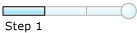
完了までの時間: 5 分
目的: この手順では、既存の vPrev BizTalk プロジェクトをビルドして展開し、IDOC を SAP システムに送信します。
Note
vPrev BizTalk プロジェクトを変更する必要はありません。
前提条件
BOMDOC IDOC を SAP システムに送信するには、vPrev BizTalk プロジェクトが必要です。
vPrev BizTalk プロジェクトをビルドして展開するには
ソリューションのビルドとデプロイに必要な厳密な名前のキー ファイルを作成します。 厳密な名前のキー ファイルを作成するには、次の操作を行います。
Visual Studio コマンド プロンプトを起動します。
コマンド プロンプトで、キー ファイルを作成するフォルダーに移動します。 たとえば、「 cd C:\Sample」と入力し、Enter キーを押します。
コマンド プロンプトで、「sn -k <key file name.snk>」と入力し、Enter キーを押します。
ソリューション エクスプローラーで BizTalk ソリューション名を右クリックし、[プロパティ] をクリックします。 [ プロパティ ページ ] ダイアログ ボックスで、次の操作を行います。
左側のウィンドウで [構成プロパティ] をクリックし、[ビルド] 列と [配置] 列のチェック ボックスが選択されていることを確認します。
[OK] をクリックします。
ソリューション エクスプローラーで BizTalk プロジェクトを右クリックし、[プロパティ] をクリックします。 [ プロパティ ページ ] ダイアログ ボックスで、次の操作を行います。
左側のウィンドウで、[ 共通プロパティ] を展開し、[アセンブリ] をクリックします。
右側のウィンドウの [ 厳密な名前 ] カテゴリの [ アセンブリ キー ファイル ] プロパティに、前に作成したアセンブリ キー ファイルへのパスを指定します。
[OK] をクリックします。
ソリューション エクスプローラーで、ソリューション名を右クリックし、[ソリューションのビルド] をクリックします。
ソリューションが正常にビルドされたら、ソリューション名を右クリックし、[ ソリューションのデプロイ] をクリックします。
次の手順
「手順 2: WCF-Custom 一方向送信ポートを構成する」の説明に従って、WCF ベースの SAP アダプターを使用して IDOC を SAP システムに送信するように、WCF-Custom 送信ポートを作成して構成します。